Sử dụng Beats Studio Buds + của bạn
Khi đang đeo Beats Studio Buds +, bạn có thể sử dụng các điều khiển để phát, tạm dừng, điều chỉnh âm lượng, trả lời cuộc gọi điện thoại, chuyển đổi giữa các chế độ khử tiếng ồn và xuyên âm, sử dụng Siri, v.v.
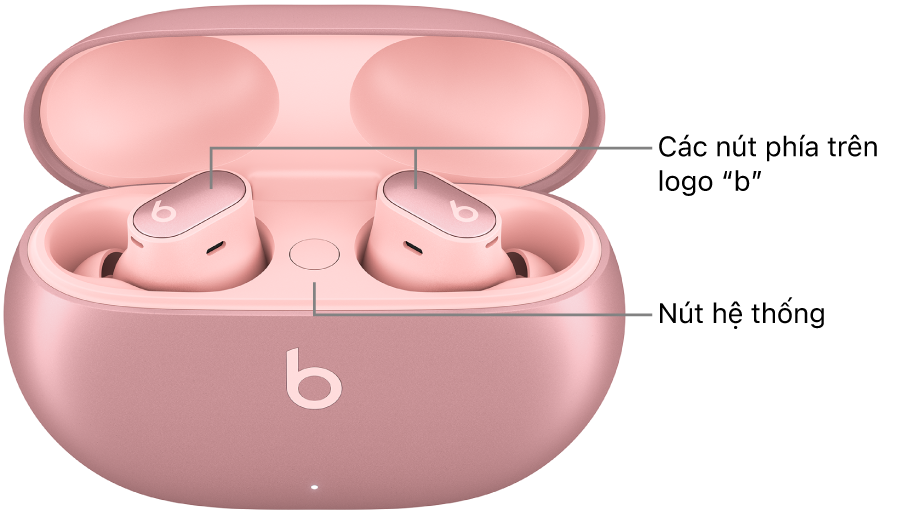
Khi bạn lấy Beats Studio Buds + ra khỏi hộp sạc, tai nghe được bật và sẵn sàng để sử dụng.
Sạc Beats Studio Buds +
Ghép đôi Beats Studio Buds + với thiết bị Apple hoặc Android của bạn
Hãy xem Ghép đôi Beats.
Phát âm thanh trên Beats Studio Buds +
Đeo Beats Studio Buds + và đảm bảo chúng được kết nối với thiết bị Apple hoặc Android của bạn.
Truy cập một ứng dụng âm thanh, sau đó phát nội dung nào đó – ví dụ: một bài hát trong ứng dụng Nhạc
 hoặc một tập trong ứng dụng Podcast
hoặc một tập trong ứng dụng Podcast  .
.Thực hiện bất kỳ tác vụ nào sau đây bằng một trong hai tai nghe:
Phát và tạm dừng âm thanh: Nhấn nút phía trên logo
 . Để tiếp tục phát lại, hãy nhấn lại nút.
. Để tiếp tục phát lại, hãy nhấn lại nút.Phát bài tiếp theo: Nhấn hai lần vào nút phía trên logo
 .
.Phát bài trước đó: Nhấn ba lần vào nút phía trên logo
 .
.
Thay đổi âm lượng trên Beats Studio Buds +
Thực hiện một trong các tác vụ sau:
iPhone hoặc iPad: Nói “Hey Siri”, sau khi bạn nghe thấy một âm báo, hãy nói điều gì đó như “Giảm âm lượng”. Bạn cũng có thể kéo thanh trượt âm lượng trong Trung tâm điều khiển hoặc sử dụng các điều khiển âm lượng trong ứng dụng âm thanh hoặc các nút âm lượng trên iPhone hoặc iPad của mình.
Thiết bị Android: Sử dụng Trợ lý Google (hoặc một trợ lý bằng giọng nói khác) để nói điều gì đó như “Giảm âm lượng”. Bạn cũng có thể sử dụng các điều khiển âm lượng trong ứng dụng âm thanh hoặc các nút âm lượng trên thiết bị Android của mình.
Để có trải nghiệm tốt nhất, hãy đảm bảo rằng bạn đã thiết lập Siri trên iPhone hoặc iPad hay trợ lý bằng giọng nói trên thiết bị Android của mình.
Chuyển đổi giữa các chế độ khử tiếng ồn và xuyên âm trên Beats Studio Buds +
Nhấn và giữ nút phía trên logo ![]() trên một trong hai bên tai nghe để chuyển đổi giữa chế độ Khử tiếng ồn chủ động (ANC) và Xuyên âm.
trên một trong hai bên tai nghe để chuyển đổi giữa chế độ Khử tiếng ồn chủ động (ANC) và Xuyên âm.
Một âm báo sẽ phát khi chế độ nghe thay đổi.
Bạn có thể tắt Khử tiếng ồn chủ động (ANC) và Xuyên âm bằng cách sử dụng chế độ nghe Tắt (không được bật theo mặc định). Để luân chuyển giữa Tắt, Xuyên âm và Khử tiếng ồn hãy xem Thay đổi cài đặt nhấn và giữ của Beats.
Ghi chú: Bạn cũng có thể chuyển đổi giữa các chế độ nghe bằng thiết bị Apple hoặc Android.
Việc tắt chế độ ANC và Xuyên âm sẽ tăng tối đa thời lượng pin.
Để tùy chỉnh tác vụ nhấn và giữ trên Beats Studio Buds +, hãy xem Thay đổi cài đặt nhấn và giữ của Beats.
Nghe Âm thanh không gian trên Beats Studio Buds +
Thực hiện và trả lời cuộc gọi trên Beats Studio Buds +
Thực hiện bất kỳ tác vụ nào sau đây bằng một trong hai tai nghe:
Thực hiện cuộc gọi bằng Siri hoặc một trợ lý bằng giọng nói khác: Đảm bảo rằng bạn đã thiết lập Siri. Nhấn và giữ nút phía trên logo
 , sau khi bạn nghe thấy một âm báo, hãy nói điều gì đó như “Gọi số di động của Eliza”.
, sau khi bạn nghe thấy một âm báo, hãy nói điều gì đó như “Gọi số di động của Eliza”.Trả lời hoặc kết thúc cuộc gọi: Khi bạn nhận được một cuộc gọi, hãy nhấn nút phía trên logo
 . Để kết thúc cuộc gọi, hãy nhấn hai lần.
. Để kết thúc cuộc gọi, hãy nhấn hai lần.Trả lời cuộc gọi đến thứ hai và chuyển cuộc gọi thứ nhất sang chế độ giữ hoặc chuyển đổi giữa hai cuộc gọi đang diễn ra: Nhấn nút phía trên logo
 .
.Từ chối cuộc gọi đến: Nhấn và giữ nút phía trên logo
 .
.Tắt tiếng hoặc bật tiếng micrô: Trong cuộc gọi, hãy nhấn nút phía trên logo
 . Để bật tiếng, hãy nhấn lại nút.
. Để bật tiếng, hãy nhấn lại nút.Gửi âm thanh từ tai nghe đến thiết bị của bạn: Nhấn hai lần vào nút phía trên logo
 .
.
Để tùy chỉnh tác vụ kết thúc cuộc gọi, tắt tiếng/bật tiếng, cũng như nhấn và giữ trên Beats Fit Pro, hãy xem Tùy chỉnh các điều khiển trên Beats của bạn.
Hỏi Siri trên Beats Studio Buds +
Thiết lập Siri (nếu bạn chưa thực hiện).
Thực hiện một trong hai tác vụ sau:
Nói “Hey Siri”.
Nhấn và giữ nút phía trên logo
 trên một trong hai tai nghe.
trên một trong hai tai nghe.
Khi nghe thấy âm báo, hãy đưa ra yêu cầu của bạn.
Tìm hiểu cách thay đổi cài đặt để kích hoạt Siri hoặc sử dụng Siri để thông báo cuộc gọi hoặc đọc thông báo trên Beats của bạn.